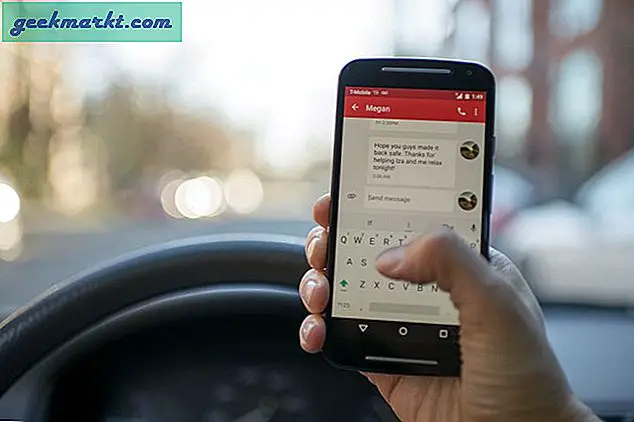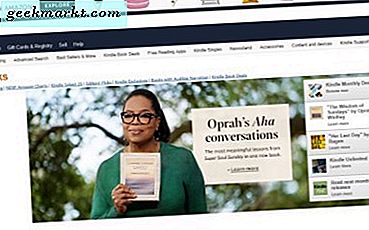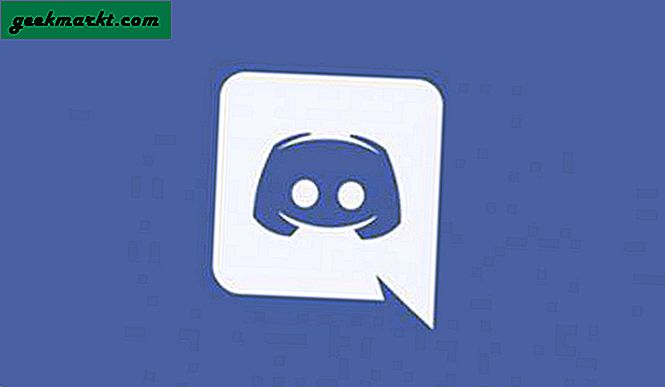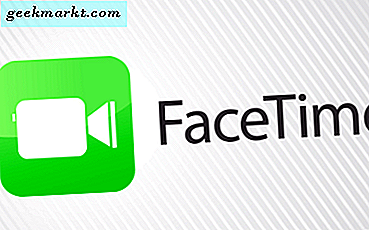Hvis du noen gang har følt behov for en sekundær skjerm, ville du definitivt ha kommet over Duet Display. Det er den mest populære appen som lar deg bruke iPad som en annen skjerm for MacBook. Appen er uten tvil på listen, men kommer til en pris på $ 20. Men vil du brenne et hull i lommen for dette? Vi har alltid prøvd å tilby noen av de beste ennå, mindre kjente produktene du kan bruke som alternativer. Og i dag skal vi se noen av de beste Duet Display-alternativene. La oss begynne.
Noen av appene i listen er ikke en nøyaktig erstatning for Duet Display, da det er mer sannsynlig at de speiler skjermen til iPad i stedet for å bruke den som den andre skjermen. Men likevel gjør de fortsatt noe utenom boksen, og det er derfor de kom inn på listen.
Lese: Beste Youtube alternative apper for iPhone / iPad
Alternativer for duetvisning
1. Sidevogn (kommende)
I WWDC 2019 kunngjør Apple Sidecar. Den perfekte erstatningen for Duet-skjermen. Akkurat som Duet Display, fungerer Apples Sidecar direkte med en kablet tilkobling eller trådløst via Bluetooth. I motsetning til Duet Display er det ingen WiFi-støtte, noe som betyr at den bare vil fungere innen få meter. Også både iPad og Mac skal være under samme iCloud-konto. Når du er tilkoblet, kan du bruke din iPad som et speilet skrivebord eller sekundær skjerm. Selvfølgelig støtter den også Apple Pencil.
De fleste av dere vil imidlertid ikke kunne bruke denne funksjonen ennå. Du må kjøre den nyeste programvaren, dvs. macOS 10.15 Catalina på Mac og iPad OS på iPad, begge er foreløpig ikke utgitt for publikum. Selv om du kan prøve den offentlige betaen, som vi gjorde og dessverre fungerte sidevognfunksjonen ikke for oss foreløpig. Men Apple er Apple, når denne funksjonen har blitt offisielt lansert, er jeg sikker på at den kommer til å fungere feilfritt.

2. Easy Canvas: Tegn på iPad for datamaskinen din
Kunstnere over hele verden har elsket ideen om å tegne ideene sine digitalt, for med teknologi kan alt aksentueres og bli litt lettere å følge gjennom. Profesjonelle grafiske tabletter er ganske dyre alene, og det ville være fint om vi hadde et mer levedyktig alternativ.

EasyCanvas er en speilingsapp som lar deg projisere Mac- eller Windows-datamaskinen din på iPad, ganske kult, ikke sant? Den er tilgjengelig som en app for iPad og en programvarepakke for datamaskinen. Dataprogrammene er tilgjengelig gratis, og du kan laste det ned fra nettstedet.
Hvordan virker det?
EasyCanvas fungerer som en digitaliseringsenhet og er veldig enkel å installere. Du laster ned appen fra Apple app store på iPad. Datamaskinen din krever en separat nedlasting som kan lastes ned her. Etter at du har konfigurert begge applikasjonene, er det bare plug and play. Åpne begge applikasjonene og koble iPad-en din med en USB-kabel, og den oppdager enheten umiddelbart og begynner å projisere den til iPad. Nå tilbyr appen et par forskjellige alternativer som er nyttige når du bruker programvare som Photoshop til å tegne. Apple Pencil (kun på iPad Pro) og Wacom-pennen støttes av denne appen, og du kan bruke den til å tegne. Den har et alternativ til å avvise utilsiktet håndflate som ville være nyttig.
Andre skjerm: Easy Canvas støtter bare skjermspeiling, men de har også en app som også fungerer som en utvidet skjerm. Det kalles TwomonUSB, og det eneste problemet er at det kostet $ 11 uten gratis prøveversjon.
Tilgjengelighet:EasyCanvas er tilgjengelig på både Mac og Windows og fungerer bare med iPad
Last ned EasyCanvas (gratis 14 dagers prøveversjon, $ 12 for premium)
3. AstroPad: Digitaliser iPad
AstroPad er laget for å være et perfekt verktøy for artister, og visualiserer en kunstners visjon i et digitalt miljø ved hjelp av iPad som en digital inngangsenhet. iPad fungerer som en berøringsfølsom skjerm som du også kan tegne på.

Astropad er bare tilgjengelig på Mac og fungerer som EasyCanvas. Den konverterer din iPad til en digitaliser, noe som er veldig nyttig hvis du jobber med skapelsesverktøy. Du får individuell programvare for Mac og iPad, Astropad kommer som en prøveversjon med 7 dager, og de faktureres etter at abonnementet ditt utløper.
Hvordan virker det?
For å komme i gang, installer Astropad-appen på Mac og iPad. Du kan velge kablet alternativ og koble USB-en til eller koble Astropad trådløst. Enhetene må være i samme nettverk, ellers kobler den ikke. Det tar ikke lang tid å koble til og er faktisk raskere enn de fleste apper. Den viser skjermen på iPad beskåret for å passe til skjermen, men du kan også justere størrelsen med den dedikerte verktøylinjen til venstre som har et par forskjellige alternativer.
Apple blyantslag er spesielt konfigurert og følger med denne appen. Slagene er identifisert med det innebygde prosesseringssystemet til Apple Pencil. Den sender dataene til iPad og programvaren gjenkjenner trykket, høyden og azimut for den mest naturlige generasjonen av slag.
Andre skjerm: AstroPad støtter bare skjermspeiling av din Mac på iPad, det er ikke noe alternativ å bruke iPad som sekundær skjerm.
Tilgjengelighet:AstroPad er bare tilgjengelig for Mac-maskiner og iPad. Appen kan lastes ned fra nettstedet.
Pris:AstroPad er tilgjengelig som en 14-dagers gratis prøveperiode og fakturerer deg etter at prøveperioden utløper. Appen koster deg $ 29,99
Last ned AstroPad (gratis 14 dagers prøveversjon, $ 30 for premium)
4. Splashtop Wired Xdisplay: Utvid skjermen
Jeg har personlig brukt Splashtop i lang tid, og de har vokst som et selskap og rullet ut noen forskjellige programvare. Splashtop Wired Xdisplay er spesielt designet for å konvertere iPad eller hvilken som helst mobil enhet for den saks skyld til en utvidet skjerm på datamaskinen.

Hvordan det fungerer?
Splashtop Wired Xdisplay krever installasjon av to separate programvareagenter, en på den mobile enheten og den andre på datamaskinen. Desktop-agenten er en veldig enkel app som fungerer ved å lage en digital utvidet skjerm på skrivebordet og deretter projisere den til iPad. I stedet for bare å projisere den utvidede skjermen, kan du også kontrollere handlingene med styreflaten. Det er ikke mye igjen å gjøre etter det. Du får ikke flere funksjoner som tilpassede blyantslag eller avvisning av håndflaten.
Andre skjerm: Ja, det er bare et verktøy for å konvertere iPad til en annen skjerm.
Tilgjengelighet:Splashtop Wired Xdisplay er tilgjengelig for Windows- og Mac-maskiner og fungerer på alle plattformer for mobilenheter, inkludert iOS, Windows og Android. Sjekk det ut her:
Pris:Splashtop er tilgjengelig på Apple App Store for $ 2,99. Det er gratis for Android-enheter
Last ned Splashtop Wired Xdisplay ($ 3)
5. Team Viewer: Gratis alternativ til Duet Display
Team Viewer er en av de største aktørene når det gjelder eksterne stasjonære tjenester. Det tilbyr gratis tjenester til forbrukerne og en betalt versjon for kommersiell bruk. Det tilbød opprinnelig stasjonær til stasjonær ekstern tilgang via internett. Tjenestene er avhengig av nettverkshastigheten, og den fungerer med en kryptert nøkkel for å gi sikkerhet. Da de mobile enhetene ble kraftigere og raskere, var det bare fornuftig at vi hadde muligheten til å bruke våre mobile enheter som verter eller gjester for å logge på eksterne enheter. TeamViewer lar enhver enhet få tilgang til en enhet hvor som helst på planeten som skal nås, forutsatt at TeamViewer-programvaren er installert og en fungerende internettforbindelse, helst høy hastighet.

Hvordan det fungerer?
Det er enkelt å laste ned programvaren via nettstedet deres. Etter at installasjonen er fullført, viser appen en unik ID som er unik over hele verden, og du kan bare få tilgang til den med passordet som genereres rett nedenfor. Når du skriver inn ID og passord og trykker på enter, tar appen over skjermen og begynner å overføre den over internett til enheten som har fått tilgang til den. Du kan kontrollere musen og tastaturene til den eksterne enheten med dine egne inngangsenheter. TeamViewer oversetter alle inngangsverdiene og sender dem til den eksterne destinasjonen. denne appen har en ekstra funksjon som overfører lyden fra den eksterne destinasjonen til enheten. Hvis du for eksempel skulle spille av en youtube-video via TeamViewer på den eksterne enheten, vil videoen også spille av med lyd på enheten din, denne funksjonen er ikke tilgjengelig med de andre appene.
Andre skjerm:Det er ikke noe alternativ å bruke din iPad som en sekundær skjerm ved hjelp av en TeamViewer-app, men du kan fortsatt kontrollere datamaskinen din fra iPad.
Tilgjengelighet:TeamViewer er tilgjengelig på alle plattformer og kan lastes ned her.
Last ned TeamViewer (gratis)
6. AirDisplay: Alternativ for trådløs duetvisning
AirDisplay tilbyr et trådløst alternativ for å koble iPad eller iPhone til en utvidet skjerm med datamaskinen. Det fungerer med Mac og Windows-brukere trenger ikke å nøye seg med noen av alternativene ovenfor.

Hvordan det fungerer?
Den har en lignende operasjon som andre oppførte pakker, du begynner med å kjøpe en app til din iPad eller iPhone og laste ned driver-appen på mac-en for å fullføre oppsettet. Nå når alt er klart, viser mac-vinduet den tilkoblede enheten som et ikon. Du må bare klikke på koble til og bare sånn, det gjør det til en utvidet skjerm. Oppsiden av denne appen er at den bruker Wi-Fi for å koble de to enhetene og kringkasting i høy hastighet. Du kan koble til opptil 4 enheter for å gjøre det til en skjerm, noe som kan bidra til å øke produktiviteten.
Andre skjerm: Ja
Tilgjengelighet:Den er tilgjengelig for Mac som vert, og klienter kan være Windows, Mac eller Android.
Pris:Klientappen er tilgjengelig på Apple App Store for 9,99 dollar. Vertsappen er gratis for Mac.
Last ned AirDisplay ($ 10)
7. iDisplay: HD-skjerm og utvide dataskjermen
iDisplay fungerer med mac og windows begge deler. Den tilbyr både USB- og WiFi-tilkoblingsmuligheter. Det er ikke et eksklusivt produkt og tilbyr tjenester på tvers av plattformer som macOS, iOS, Android og Windows.
Lese:5 måter å bruke Android som andre skjerm på datamaskinen din

Hvordan det fungerer
iDisplay hevder 60 fps videooverføring på utvidede skjermer, men det avhenger helt av enhetens evne og Wi-Fi-kapasitet. Hvis du kringkaster det, må du sørge for at enhetene er i samme nettverk. iDisplay støtter multi-touch på alle plattformer, noe som er bedre enn de andre appene som tilbyr multi-touch ikke. Den har en funksjon som kalles smart skjermoppløsning, som i hovedsak automatisk justerer den utvidede enhetens oppløsning automatisk. Du kan koble til mer enn én enhet med iDisplay.
Andre skjerm: Ja
Tilgjengelighet:Dette er virkelig plattform, og du kan koble til to enheter over forskjellige plattformer. Last ned appen her.
Pris: Apple App Store har denne appen for $ 14,99
Last ned iDisplay ($ 15)
Duet Display Alternatives: Avsluttende tanker
Appene som er oppført i denne listen er allsidige for å øke produktiviteten vår. EasyCanvas og AstroPad fungerer som et speil og en digitaliseringsapparat med en spesiell touch-funksjon for apple-blyant. Den lar deg utnytte skapelsesverktøyene best mulig. Hvis du leter etter noe mer enn bare en digitalisering, tar Splashtop kaken. Det har muligheter for å gjøre det til en utvidet skjerm også.
TeamViewer er gratis og fungerer godt trådløst, det er best egnet til å speile datamaskinen din. AirDisplay og iDisplay er betalt, men har forskjellige funksjoner som høyhastighets videooverføring uten ventetid trådløst, og multitouch på alle plattformer gjør det til et godt valg for folk som ønsker en mer omfattende app.
Lese:5 måter iPhone / Android kan caste skjerm til TV Uten Chromecast